فى هذه المقالة سوف نتحدث عن طريقة تحميل وردبريس من الموقع الرسمى، وكذلك نعرض لكم طريقتين لتنصيب وورد بريس على الاستضافة.
الطريقة الأولى: تنصيب ووردبريس يدويًا من خلال FTP.
الطريقة الثانية: تنصيب ووردبريس ذاتيًا من خلال لوحة تحكم الاستضافة. (وهي أسرع وأسهل طريقة تنصيب ووردبريس)

تحميل وردبريس من الموقع الرسمى
في البداية ستحتاج إلى تحميل وردبريس من الموقع الرسمى:- يمكنك بسهولة الذهاب إلى صفحة تحميل وردبريس وتقوم بتحميل ملف مضغوط بصيغة zip.
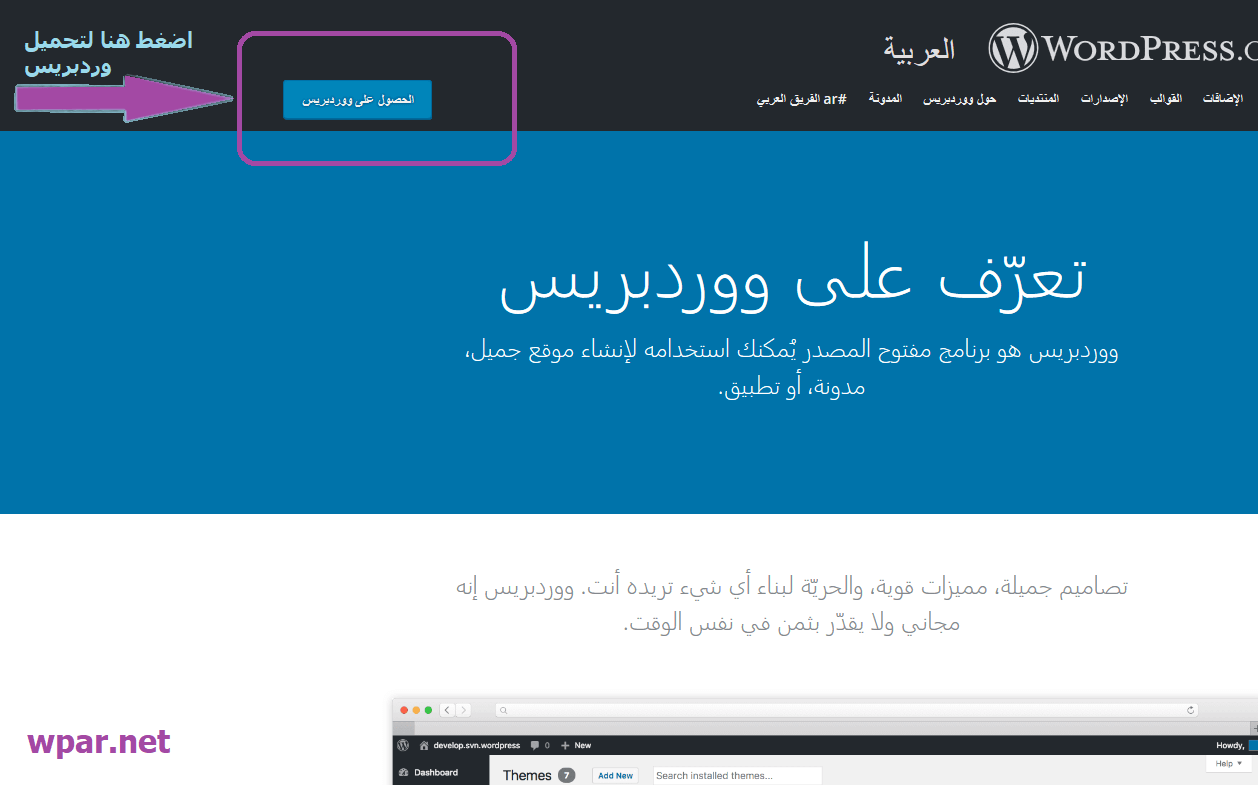
بعد تحميل وردبريس قم بفك الضغط عن الملف (Extract) كما هو موضح بالصورة:
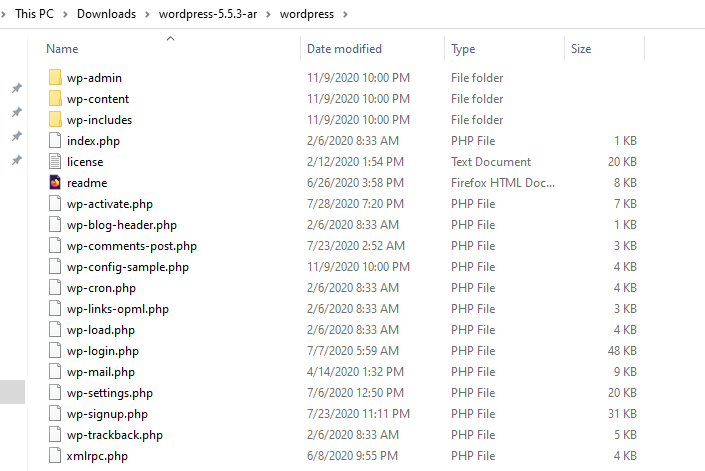
ثم بعد ذلك تحتاج إلى تنصيب ملفات الووردبريس على استضافة موقعك باستخدام الطرق اليدوية، من خلال مدير الملفات. أو من خلال FTP. سنستعرض معًا الطريقتين ثم بعد ذلك نستعرض لكم كيفية تنصيب الووردبريس بعد إتمام رفع ملف الوورد بريس على الاستضافة.
ثم لنبدأ بالطريقة: الأولى وهي تنصيب ووردبريس يدويًا
الطريقة 1: تنصيب الووردبريس يدويًا من خلال File Manager
تنصيب ووردبريس من خلال مدير الملفات file manager اتبع الخطوات التالية، ويرجى العلم أن الخطوات ثابتة عند معظم مزودي خدمات الاستضافة:-
1- من خلال لوحة التحكم سي بانل الخاصة بالاستضافة اختر file manager أو مدير الملفات، كما بالصورة.
2 - بعد الضغط على file manager سوف يظهر لك صفحة تُظهر مستكشف الملفات كما هو موضح بالصورة التالية:
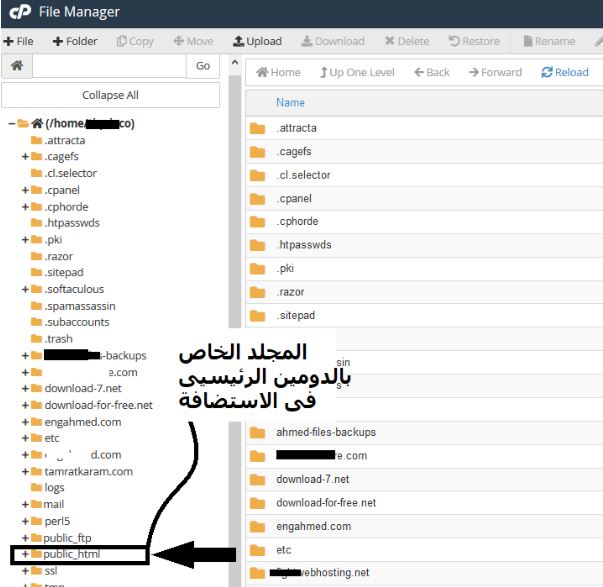
3 - قم بالدخول على مجلد (Public_html)
4 - قم بعمل رفع ملف كما هو موضح بالصورة التالية.
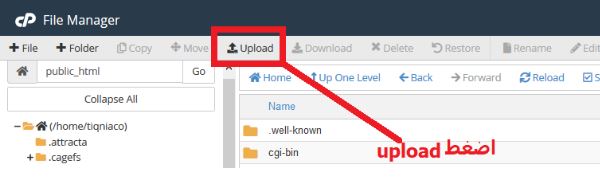
5 - اختر ملف ووردبريس المضغوط الذي قمت بتحميله في الخطوة السابقة.
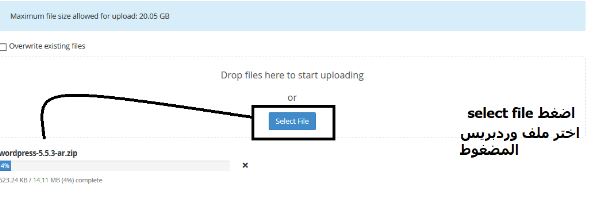
6- بعد رفع الملف قم بالرجوع إلى مدير الملفات واذهب إلى الملف، ثم اضغط كليك يمين على الملف واختر extract كما هو موضح بالصور.
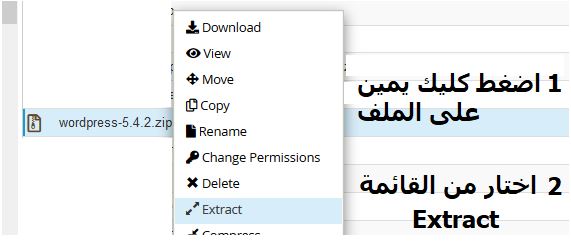
كما يمكنك رفع ملف ووردبريس بطريقة FTP كما هو موضح بالأسفل، (يمكنك تخطي طريقة FTP إذا كنت بالفعل رفعت الملف من خلال file manager وتتابع الإكمال في تنصيب وورد بريس)
الطريقة 2: تنصيب الووردبريس يدويًا من خلال FTP
متطلبات تنصيب الووردبريس يدويًا من خلال اف تي بي:-
1. برنامج نقل ملفات الى السيرفر (FTP ) مثل FileZilla, اضغط هنا لتحميله
2. كيف أحصل على بيانات الدخول للسيرفر من خلال FTP؟ يتم إرسالها لك على الايميل الذى قمت بتسجيل الاستضافة من خلاله، وفي حالة تعذر وصولك إلى هذا الايميل؛ يمكنك إنشاء بيانات حساب FTP جديدة من خلال لوحة التحكم الخاصة بالاستضافة.
خطوات تنصيب الووردبريس يدويًا من خلال FTP:
1- اذهب إلى لوحة التحكم الخاصة بالاستضافة ثم اختر FTP Accounts كما هو موضح بالصورة.
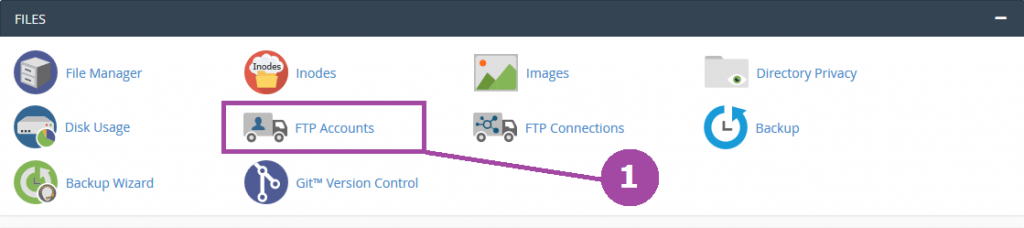
2- قم بإدخال البيانات المطلوبة ثم اضغط على إنشاء حساب أو create account كما بالصورة:-
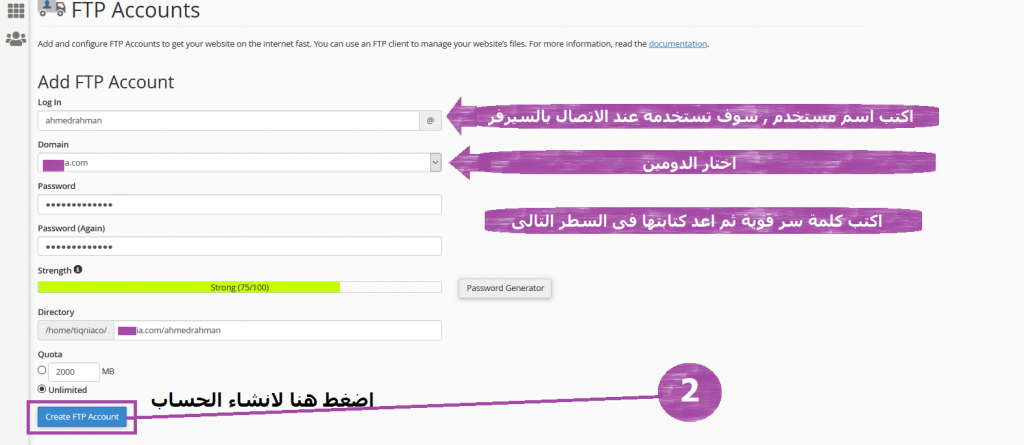
بعد إنشاء الحساب ستصلك رسالة تخبرك بنجاح إنشاء الحساب.
الخطوة التالية هي الاتصال بالسيرفر من خلال بيانات حساب الاف تي بي التي تم إنشاؤها فى الخطوة السابقة.
بعد نجاح إنشاء الحساب سوف تجد في أسفل الصفحة كلمة (تهيئة حساب FTP) اضغط عليها لتحصل على بيانات الاتصال؛ كما هو موضح بالصورة:

3 – فتح برنامج FileZilla وعمل الاتصال؛ يستدعي نقل البيانات -نسخ ولصق- من خلال الاستضافة كما هو موضح بالصورة السابقة.
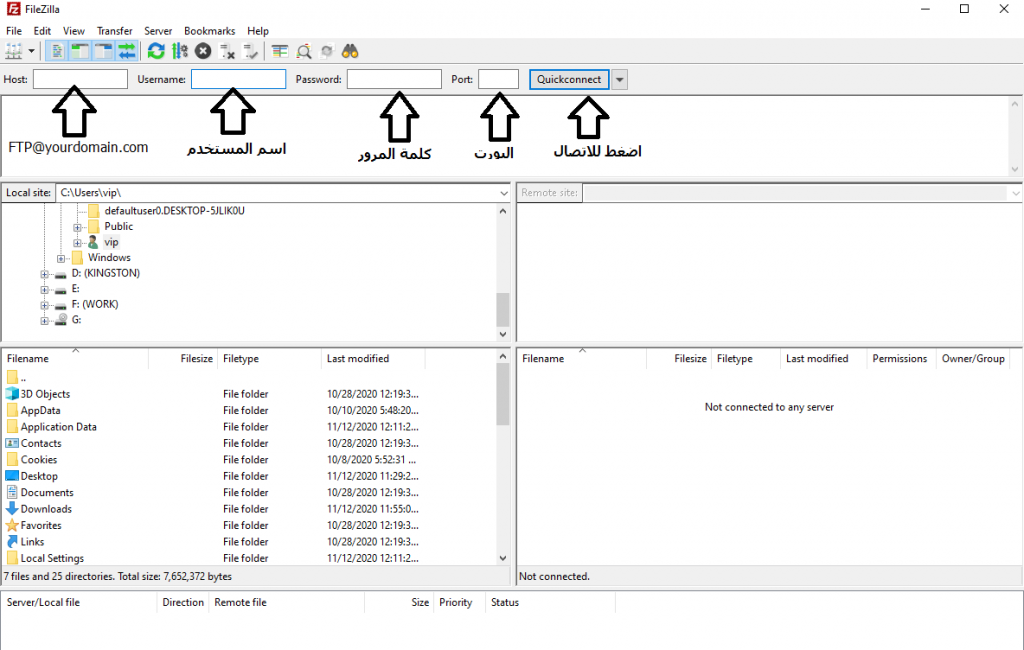
بعد الاتصال بنجاح؛ يمكنك رفع ووردبريس من خلال الضغط على كليك يمين على الملفات التى قمت بإزالة الضغط عنها كما هو موضح بالصورة التالية، ثم الضغط على Upload (هذه الخطوة تكون من داخل برنامج فايل زيلا وليست من الويندوز نفسه)
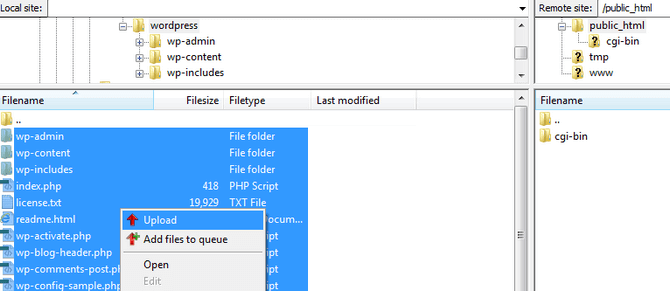
الخطوة التالية: هي زيارة رابط موقعك من خلال أي متصفح إنترنت ومن ثَّم اختياراللغة الخاصة بموقع الووردبريس الجديد.
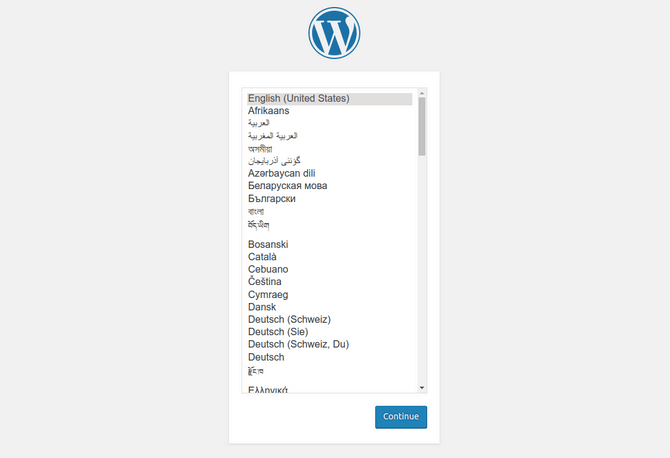
بمجرد وصولك إلى صفحة التثبيت، ستصلك رسالة تفيد عدم وجود ملف تهيئة. لا مشكلة فإنك لم ترتكب أي خطأ، فقط يتم عرض رسالة التحذير لأنه لا يوجد بالفعل ملف تهيئة للنظام الأساسي ومن الطبيعي أن يتم عرضه مع الأخذ في الاعتبار حقيقة أن هذا تثبيت جديد ولم يكتمل حتى اللحظة، فلا بد من إنشاء قاعدة بيانات للموقع وربطها بالووردبريس.
إنشاء قاعدة بيانات MySQL
تم تأسيس نظام ووردبريس على لغة البرمجة PHP وقواعد البيانات MySQL؛ لإنشاء قاعدة بيانات لابد من وصولك إلى لوحة تحكم الاستضافة الخاصة بك، وتابع الخطوات التالية لإنشاء قاعدة بيانات.

بعد الضغط على MySQL Database Wizard
1 – اكتب اسم قاعدة البيانات (يفضل أن يكون اسم يدل على اسم الموقع وليس اسم غريب)
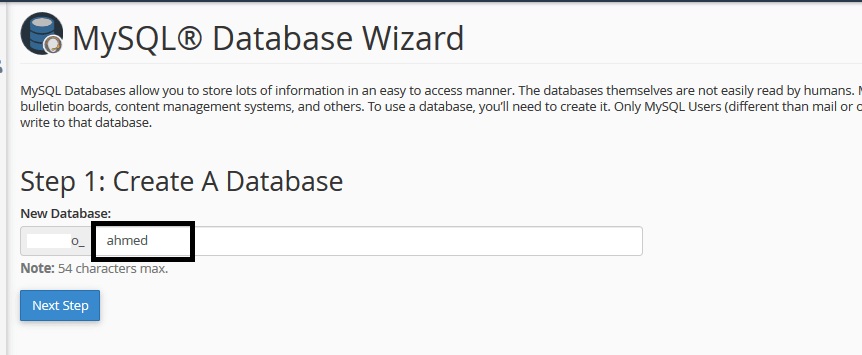
2 – اسم المستخدم هو المتحكم في قاعدة البيانات وكلمة المرور الخاصة به (برجاء حفظ هذه البيانات).
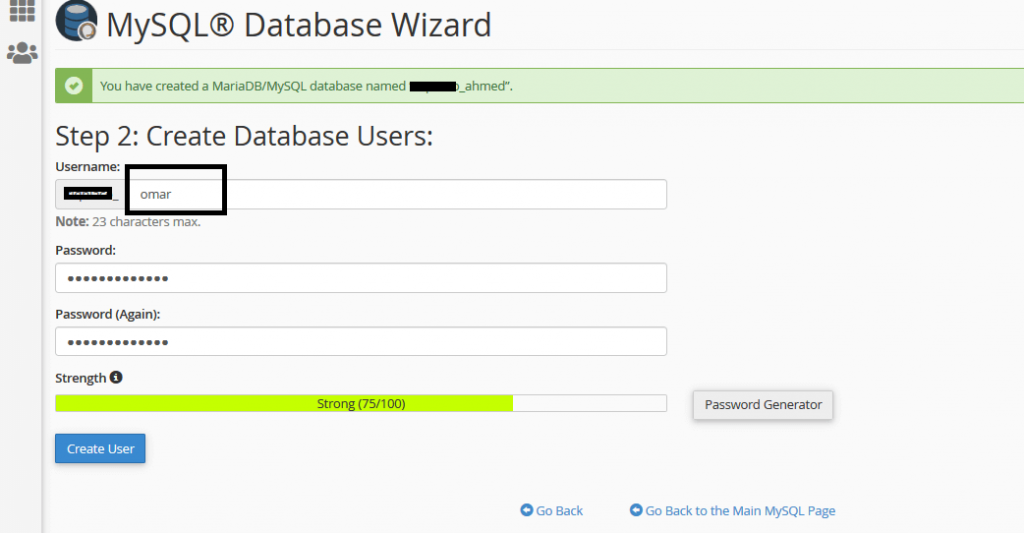
3 – ربط المستخدم وإعطاء الصلاحيات للتحكم في قاعدة البيانات.
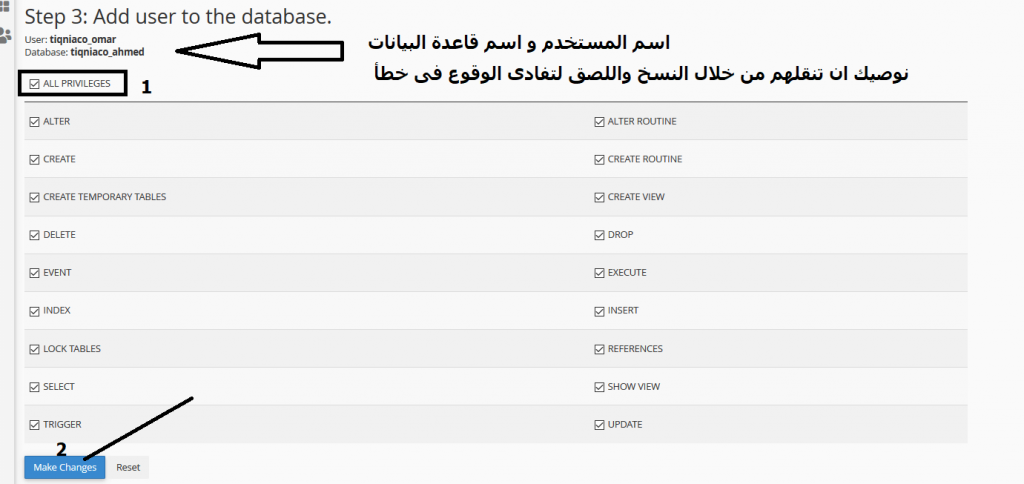
اذهب الآن إلى رابط الموقع الخاص بك ثم اضغط على (Let's go) أو اذهب.
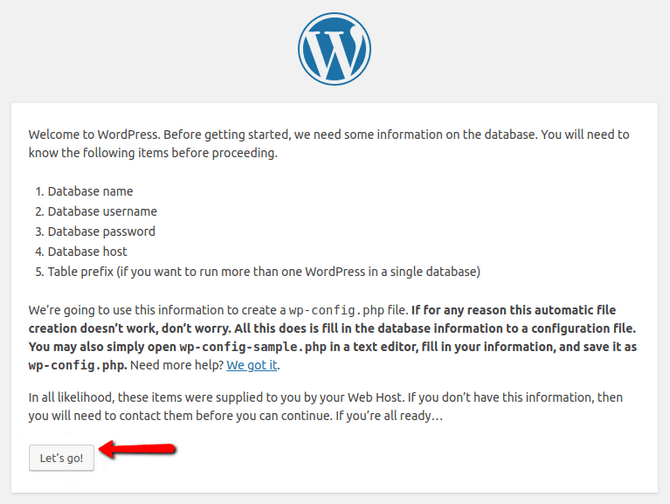
أدخل المعلومات التي قمنا بإنشائها في قاعدة البيانات السابقة:- انقل البيانات نسخ ولصق.
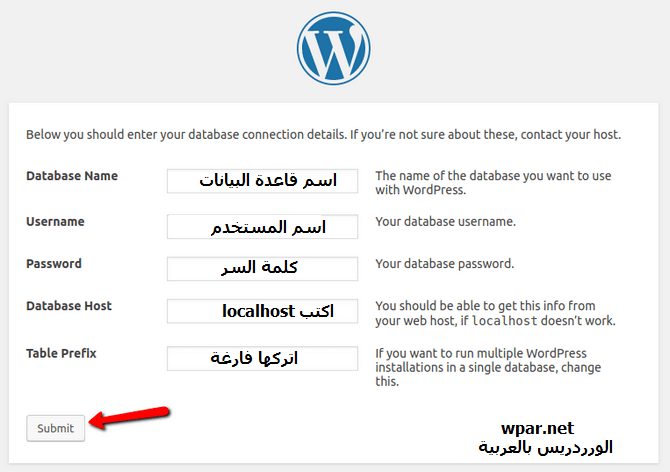
بمجرد إدخالك لجميع المعلومات المطلوبة، يرجى الضغط على الزر "إرسال" حتى تستمر عملية التثبيت.
الخطوة التالية: هي عملية تنصيب ووردبريس وربطه بقاعدة البيانات.
- كما ترى، فإن الخطوة التالية هي إبلاغك بأن البيانات التي أدخلتها والمتعلقة بقاعدة بياناتك صحيحة، وتستمر عملية التثبيت، ويُرجى الضغط على زر الإكمال كما هو موضح بالصورة التالية.
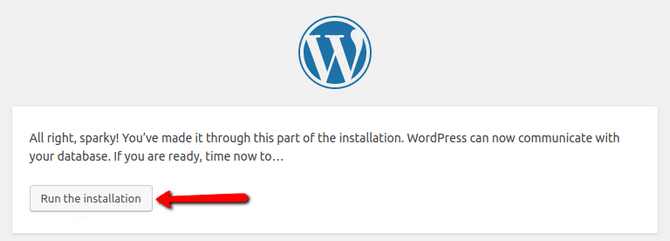
إنشاء حساب المدير لموقع الووردبريس الجديد.
- عنوان الموقع: هو عنوان موقعك على الووردبريس.
- اسم المستخدم: اسم المستخدم لتسجيل الدخول إلى لوحة تحكم ووردبريس.
- كلمة المرور: كلمة المرور المستخدمة لتسجيل الدخول إلى لوحة تحكم ووردبريس. لاحظ أنه يجب عليك إدخال كلمة المرور مرتين لغرض التحقق.
- بريدك الإلكتروني: حساب البريد الإلكتروني الذي يستخدمه النظام لإرسال التقارير إليك والإعدادات الأُخرى.
- رؤية محركات البحث: إذا اخترت هذا الخيار فأنت تخبر محركات البحث بعدم ضم الموقع الخاص بك في الأرشيف الخاص بهم (اتركها كما هي بدون تعديل).
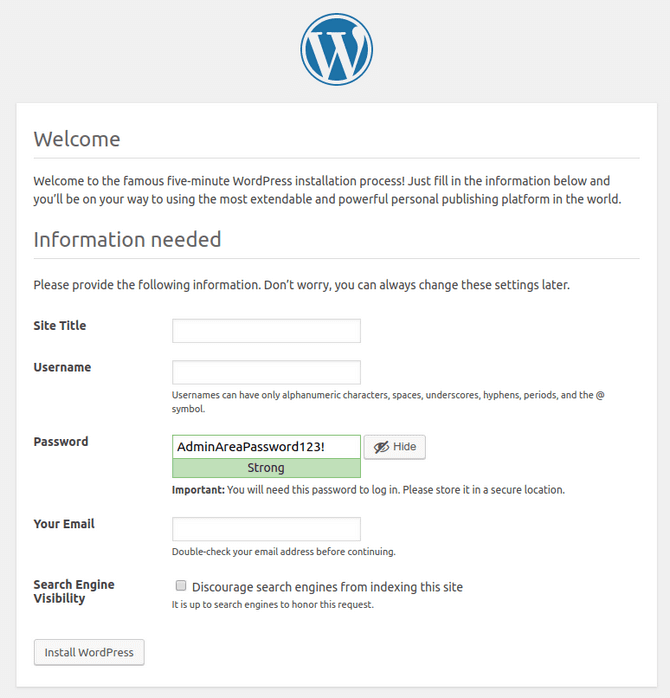
ثم اضغط على تنصيب ووردبريس.
سيتم تحويلك الآن إلى صفحة تسجيل الدخول إلى لوحة تحكم ووردبريس.
تسجيل الدخول إلى ووردبريس:
قم بكتابة البريد الإلكترونى (أو اسم المستخدم) الذي قمت بإنشائه فى الخطوة السابقة، وكتابة كلمة المرور.
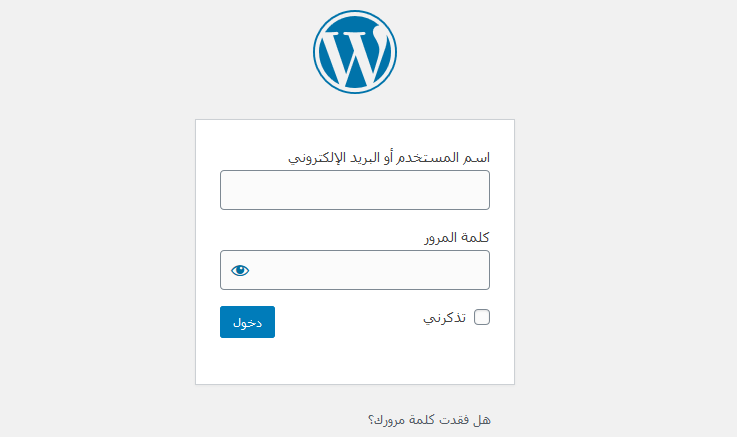
أنت الآن قد نصبت ووردبريس يدويًا على الاستضافة الخاصة بك.
الطريقة الثانية: تنصيب ووردبريس ذاتيًا من خلال خدمة تنصيب بضغطة واحدة.
أصبحت الآن معظم شركات الاستضافة توفر خدمة التنصيب بضغطة زر واحدة؛ فهي توفر الكثير من الوقت والجهد، وأيضًا سهلة لأي شخص.
ومن أكبر مميزات التنصيب بضغطة واحدة أن كل شيء يتم بطريقة ذاتية.. من إرسال ملفات الوورد بريس على الاستضافة؛ إلى تنصيب وربط قاعدة البيانات تلقائيًا، وتعتبر طريقة التنصيب بضغطة واحدة هي أسرع وأسهل طريقة تنصيب ووردبريس، ويمكنك مشاركتنا في التعليقات عن أي مشكلة أو صعوبة كانت قد واجهتك.
1- اذهب إلى لوحة التحكم الاستضافة الخاصة بك واختر (تنصيب بضغطة) كما هو موضح بالصورة.
سيتم فتح صفحة بها أنظمة ادارة أخرى مثل: جوملا وستجد ووردبريس في أول القائمة.
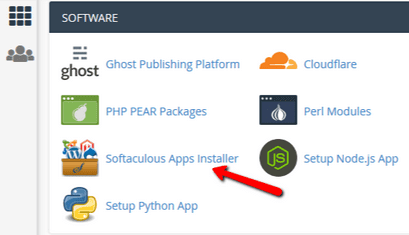
2- قم بالضغط على ووردبريس وسيتم فتح الصفحة التالية كما هو موضح بالصورة.
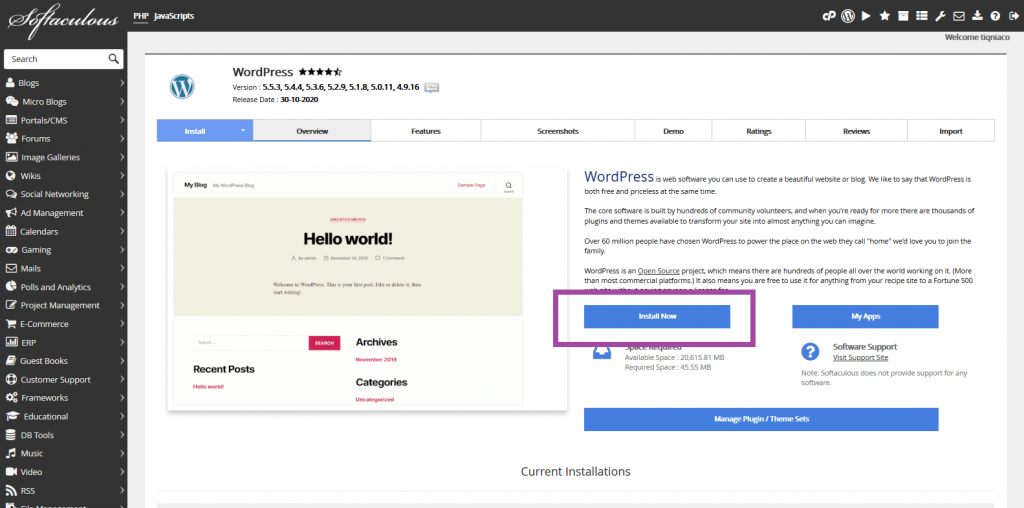
من الصورة السابقة اضغط على تنصيب الآن أو Install now
سيتم فتح صفحة أُخرى كما هو موضح بالصورة بالأسفل، وسيطلب منك بيانات الموقع حتى يتم التنصيب بطريقة صحيحة.
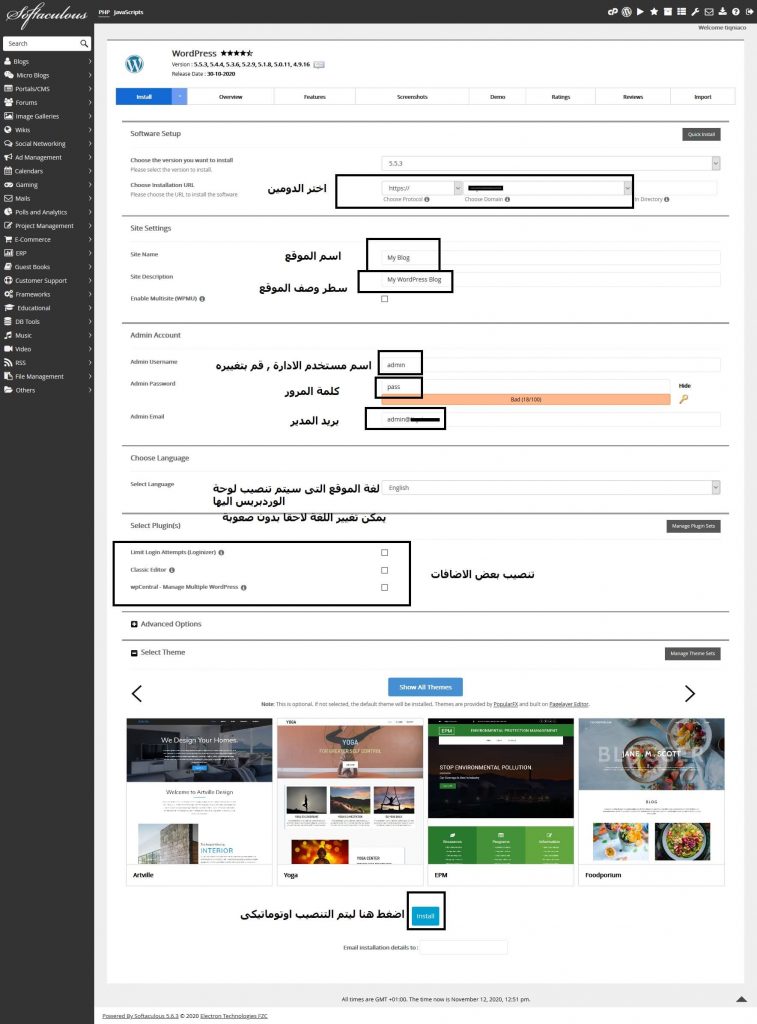
1. قم باختيار الدومين واختر شكل رابط الموقع هل سيكون معه https أو لا؟ّ!
2. قم باختيار فولدر فرعي في حالة كنت تريد تنصيب ووردبريس في رابط فرعي للموقع.
3. دع تلك الخانة فارغة إذا كنت تريد تنصيب ووردبريس على الدومين الرئيسي.
4. قم بكتابة اسم الموقع، وصف الموقع...
5. في الخطوة التالية قم بكتابة اسم المستخدم لمدير الموقع، وكلمة المرور الخاصة بك والبريد الإلكتروني لتسجيل الدخول للوحة التحكم.
6. قم باختيار اللغة الخاصة بموقع ووردبريس الجديد.
7. أثناء تنصيب الووردبريس يتم توفير بعض الإضافات تلقائيًا ما يوفر لك الوقت لاحقًا، علِّم على الإضافات التي تريد تنصيبها إذا أردت
وفي أسفل الصفحة يطلب منك بريد لإرسال بيانات التنصيب له (اختيارى).
8. بعد إدخال كل البيانات والتأكد منها قم بالضغط على Install now أو التنصيب الآن. ولابد أنك الآن قد أدركت لمَ يكون التنصيب بضغطة واحدة هو أسهل وأسرع خيار لتنصيب ووردبريس
تهانينا الآن! قمت بتنصيب ووردبريس على الدومين الذى قمت باختياره في الاعدادات.
تم الإعداد والتحرير بواسطة/ أحمد عبد الفتاح






بصراحة مش عارفة أشكركم ازاي على المقالات الحلوة دي، أنا كنت تايهة في الموضوع والمقالات بتاعتكم نورتلي الدنيا للأمام دايما
يسعدنا إفادتك بهذا الشكل يا أماني الحمد لله
اولا الحمد لله أني وجدت موقعكم المنقذ ... موقع اكثر من رائع ومقالات مفيدة جداااا بصراحة انقذتوني من تخبط وتوهان .جزيل الشكر لكم على الشرح الرائع بالتوفيق يارب
شكرًا لك Leena
نسعد بانتفاعك بمحتوى الموقع ونأمل أن نقدم المزيد دومًا